Ubuntu安装:显卡驱动、CUDA、Anaconda
Windows环境安装CUDA和Pytorch见:Pytorch入门:3.安装
环境:x86_64 Linux ubuntu18 4.150.0-20-generic
摘要
本篇博客对Ubuntu系统安装显卡驱动、CUDA和Anaconda的方法进行总结,以便加深理解和记忆
1.安装NVIDIA显卡驱动
# 1.查看显卡型号
# 正常实体机的显卡型号是一个16进制的代码,可以通过该代码在网上查询具体型号,如:01:00.0 VGA compatible controller:NVIDIA Corporation Device 1f06 (rev a1)
# 虚拟机的显卡型号会显示虚拟机的适配器,如:00:0f.0 VGA compatible controller: VMware SVGA II Adapter
lspci | grep -i vga
# 2.安装ubuntu显卡驱动软件
# 查看设备可用和推荐的显卡驱动版本
ubuntu-drivers devices
# 若上述命令没有返回,则先更新软件库
# 增加apt的更新源paa
sudo add-apt-repository ppa:graphics-drivers/ppa
# 更新软件库
sudo apt-get update
# 3.按照ubuntu-drivers devices remcommended的驱动进行安装(如下图1所示)
sudo apt-get install nvidia-470 nvidia-settings nvidia-prime
sudo apt install nvidia-utils-470
# 或者可以让ubuntu驱动自动选择安装合适的版本
sudo ubuntu-drivers autoinstall
# 4.查看英伟达显卡信息(显示一次当前GPU占用情况)
nvidia-smi
# 若显示仍无驱动,则重启计算机(服务器)再查看
reboot
# 显示GPU信息(每秒刷新一次并显示)
nvidia-smi -l
# 显示GPU信息(每n+1秒显示一次)
watch -n {n} nvidia-smi
# 显卡信息解释如下图2所示
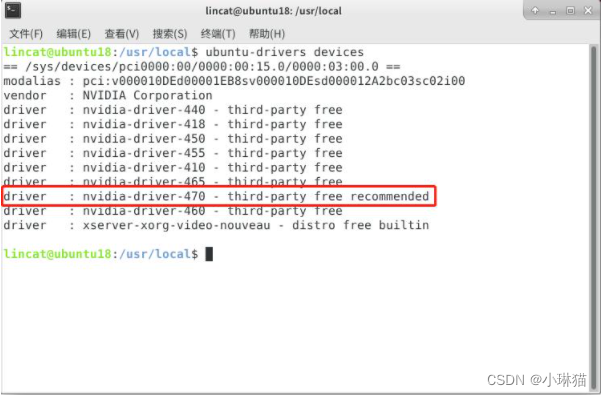
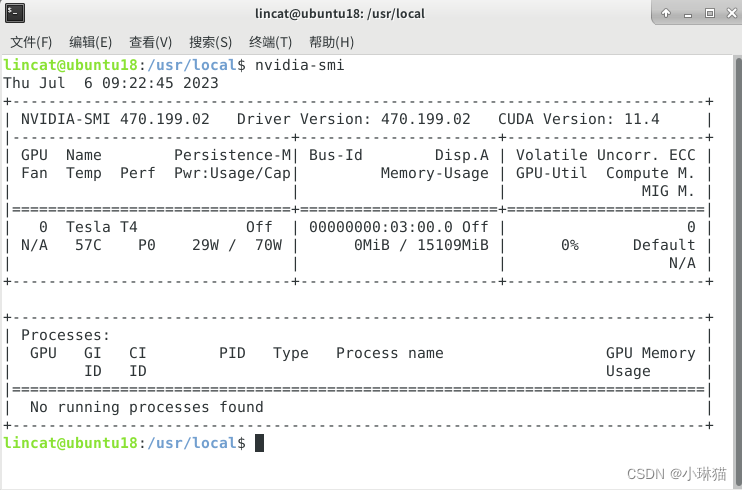
| 项 | 解释 |
|---|---|
| 第一行 | 显卡信息、驱动版本、适配的CUDA版本 |
| Fan | 风扇转速 |
| Temp | 温度,单位摄氏度 |
| Perf | 性能状态,从P0到P12,P0表示最大性能,P12表示状态最小性能 |
| Pwr | 能耗 |
| Bus-ld | 涉及GPU总线的信息 |
| Disp.A | Display Active,表示GPU的显示是否初始化 |
| Memory Usage | 显存使用率 |
| GPU-Util | GPU利用率 |
| Volatile、Uncorr. ECC | 关于ECC的信息 |
| Compute M | 计算模式 |
| 第三行 | 表示每个进程占用的显存使用率 |
2.安装CUDA
Ⅰ.下载安装CUDA toolkit
进入CUDA toolkit的下载页,选择对应版本和系统:
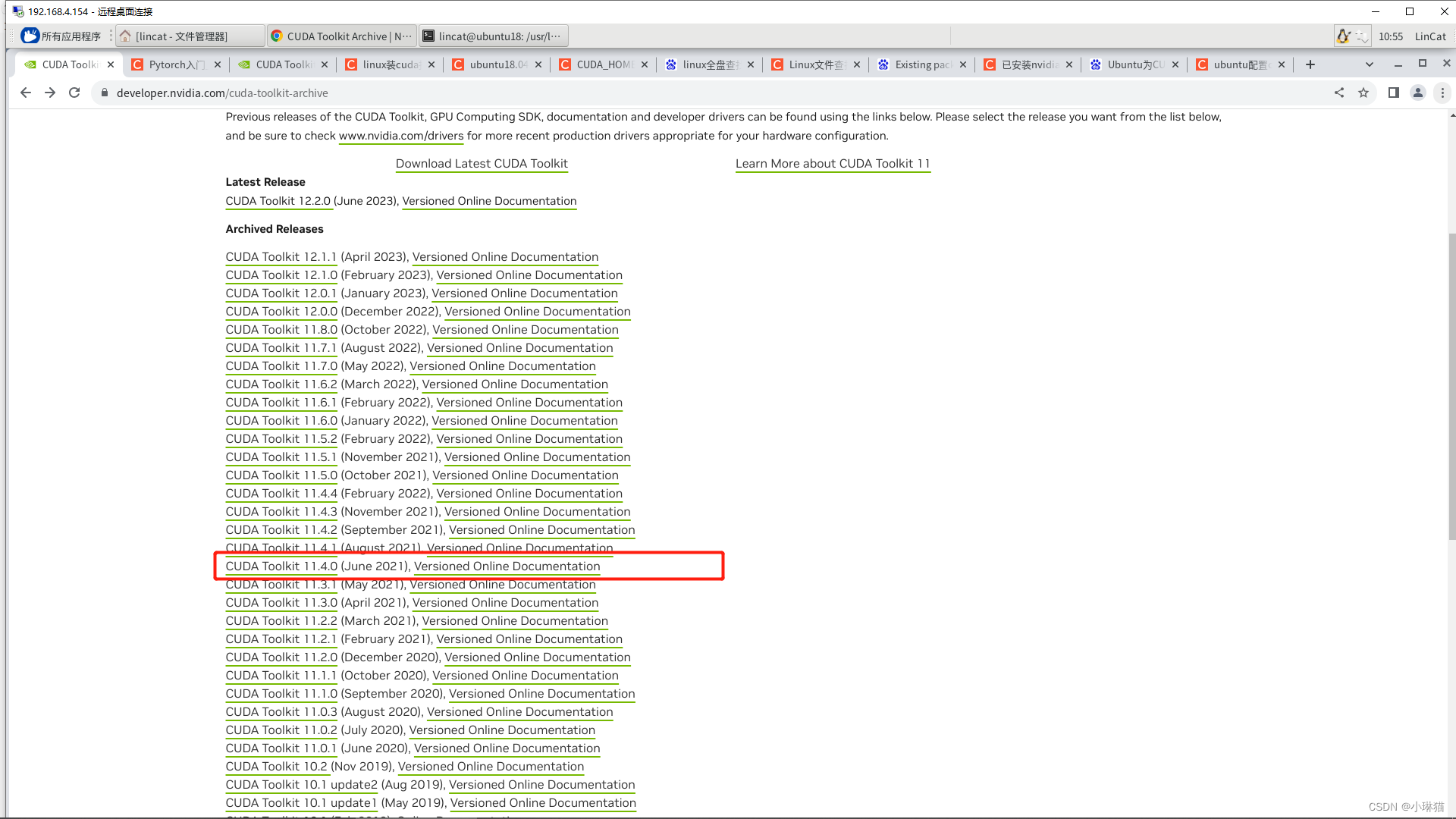
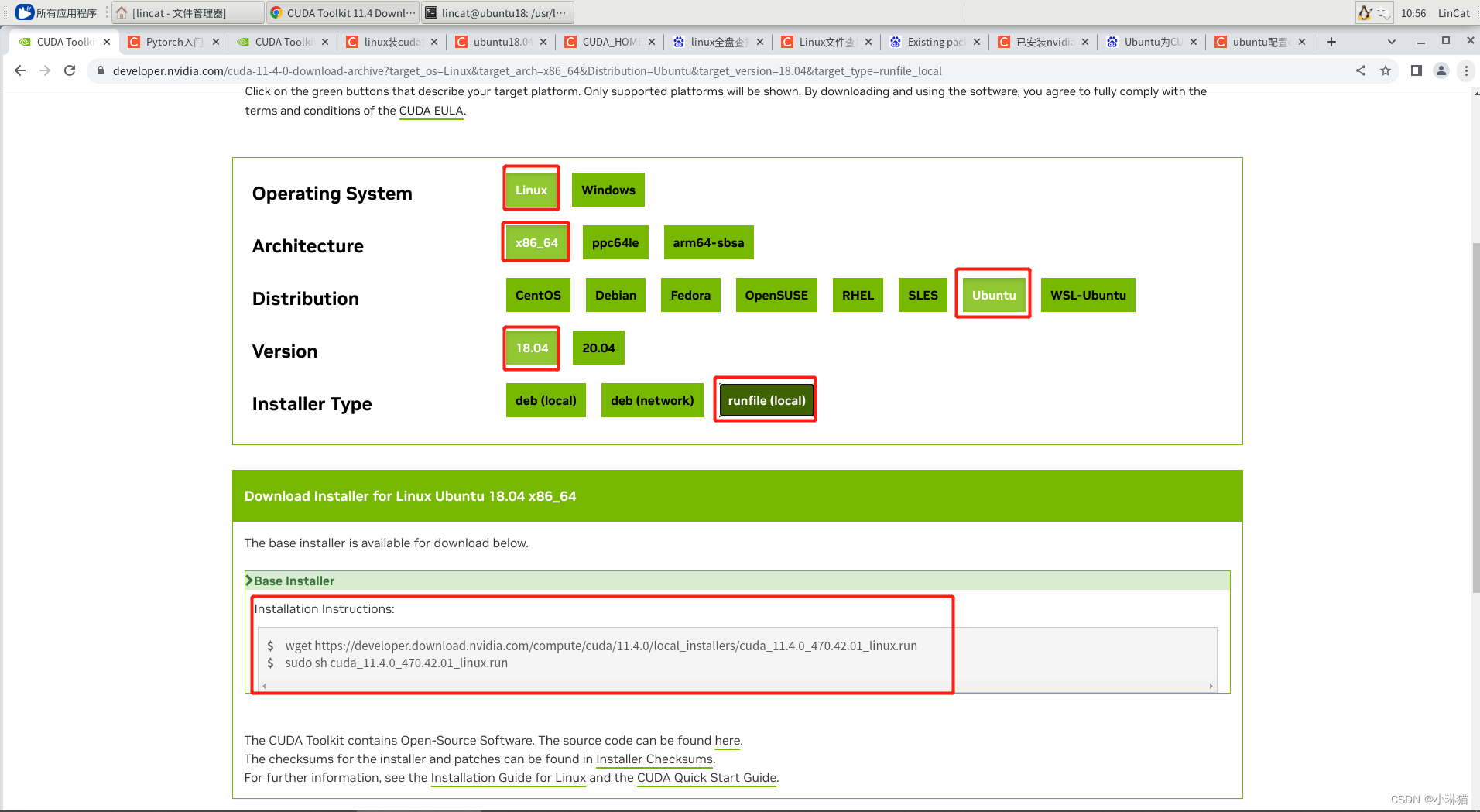
重点问题
此处有三种安装方式:本地安装包deb(local)、网络安装包deb(network)、本地脚本runfile(local)
首先,前两种安装方式可能会出现未配置公钥导致无法设置apt下载源的问题,具体解决方法可参考这篇博客
其次,在安装过程中若目标CUDA toolkit对应的显卡驱动版本与机器上原本的显卡驱动版本并不完全匹配,则会提示依赖关系错误,无法安装。
最后,有一些博客会给出使用aptitude进行安装的解决方法,但是该方法会默认卸载机器上原有的显卡驱动,安装目标CUDA toolkit对应的显卡驱动,在这个过程中会出现错误。
综上所述,我们选择使用runfile方式进行安装。使用runfile方式安装并不是上述版本不完全对应的问题就被直接解决了,而是它给我们提供了手动选择只安装CUDA toolkit,而不安装驱动的选择:
安装时,仍会提示目标CUDA toolkit对应版本的显卡驱动未被发现,推荐我们安装其版本的显卡驱动,这时我们键入continue,再键入accept同意用户协议,然后将光标移动到driver处,键入回车,以取消对驱动的安装:
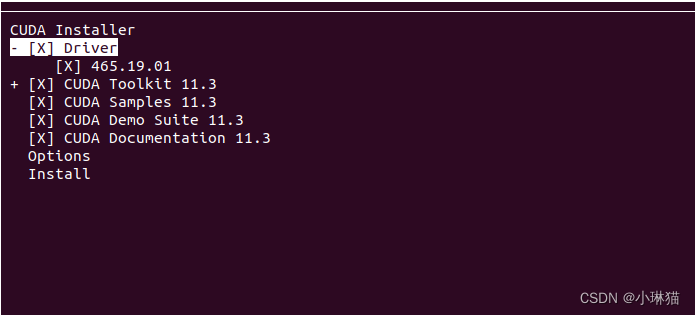
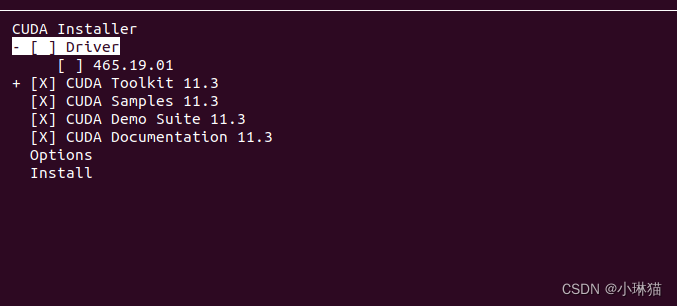
安装后的cuda toolkit在/usr/local/目录下
为CUDA toolkit配置环境变量:
# 编辑配置文件
vim ~/.bashrc
# 在配置文件末尾配置环境变量
export CUDA_HOME=/usr/local/cuda-{version}
export PATH="/usr/local/cuda-{version}/bin:$PATH"
export LD_LIBRARY_PATH="/usr/local/cuda-{version}/lib64:$LD_LIBRARY_PATH"
alias sudo='sudo env PATH=$PATH'
# 刷新配置文件
source ~/.bashrc
验证安装情况
nvcc -V
Ⅱ.安装cuDNN
进入cuDNN的下载页(cuDNN下载前需要先注册一个账号),根据本机适用的CUDA版本和系统类型选择deb包(也可以下载Linux x86_64 的Tar包进行文件替换)
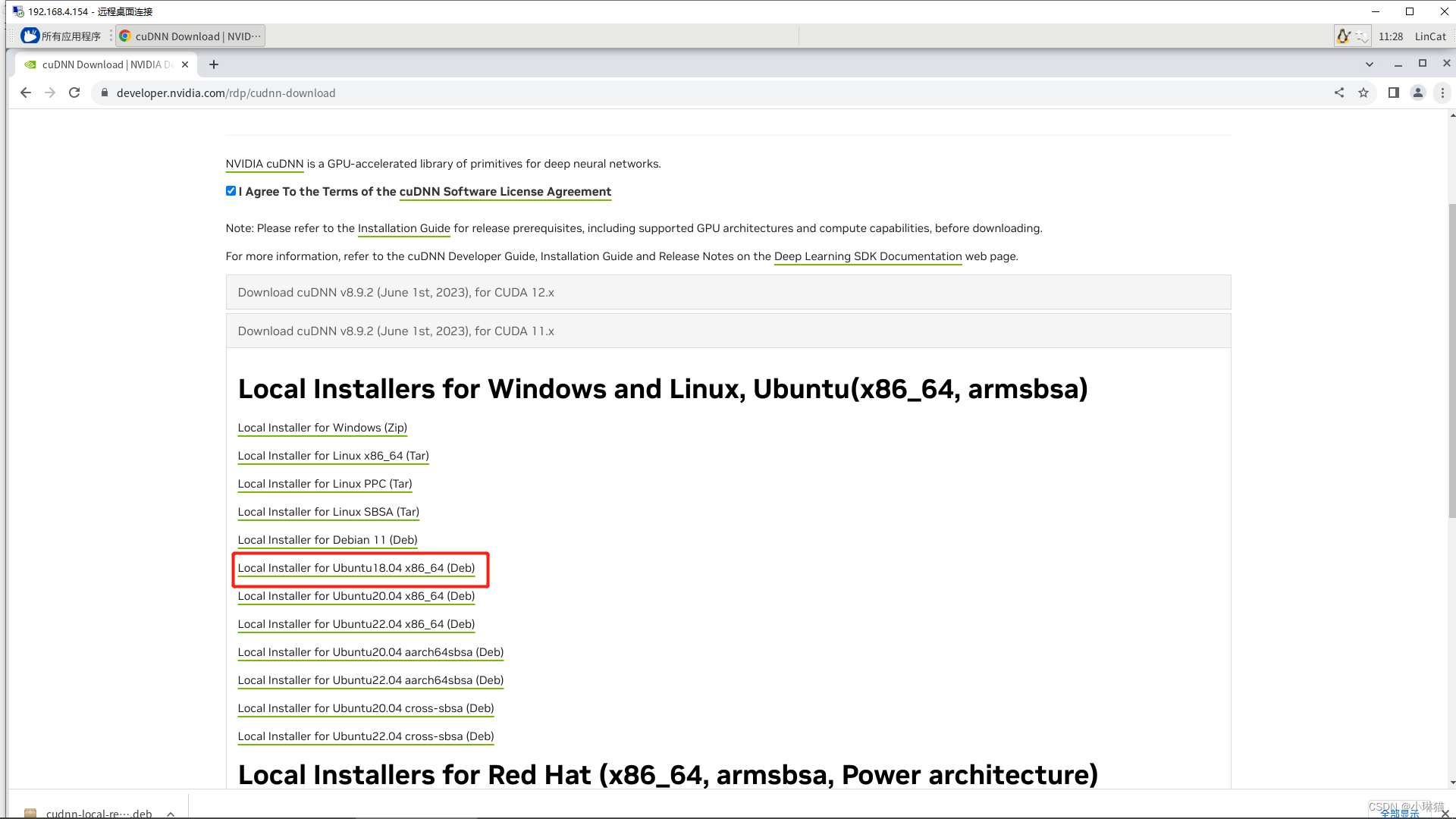
将deb包解压安装即可
3.安装Anaconda
进入Anaconda的下载页,点击Download,自动选择合适版本的安装包
# 进入下载目录
cd /home/{用户名}/[下载|download]
# 为文件赋权限
chmod -R 777 Anaconda3-2023.0-1-Linux-x86_64.sh
# 执行脚本
sudo ./Anaconda3-2023.0-1-Linux-x86_64.sh
# 键入回车继续安装
# 一直回车看到协议
# 输入yes继续安装
# 回车确定默认安装目录或手动输入安装目录
为annaconda配置环境变量
# 编辑配置文件
vim ~/.bashrc
# 在配置文件末尾配置环境变量(此处使用的是系统默认安装路径
export PATH="/home/{用户名}/anaconda3/bin:$PATH"
验证安装情况
conda --version





















 1688
1688











 被折叠的 条评论
为什么被折叠?
被折叠的 条评论
为什么被折叠?








